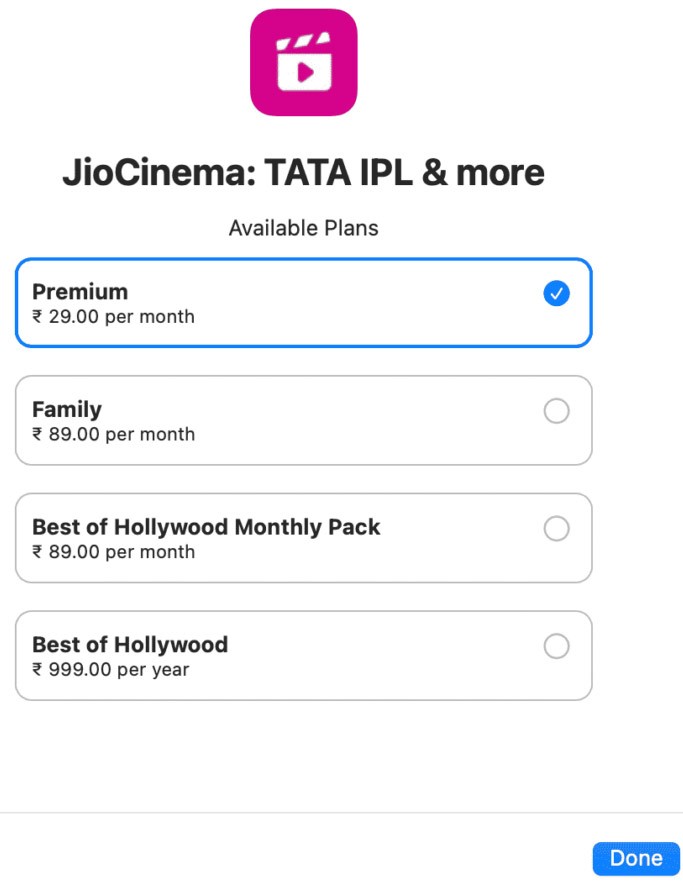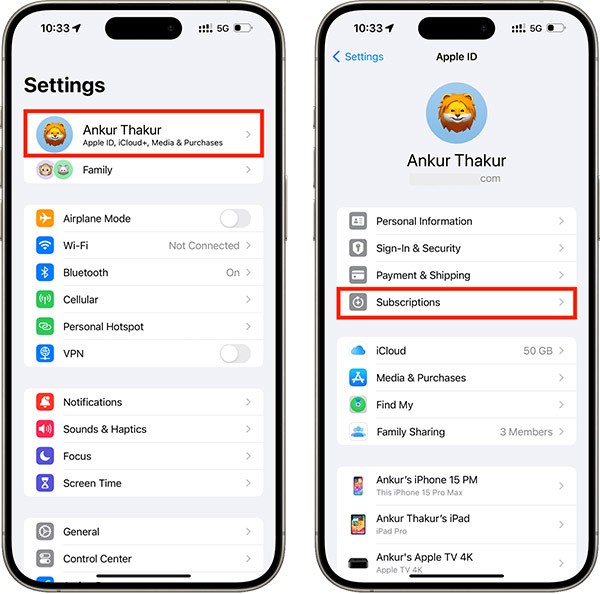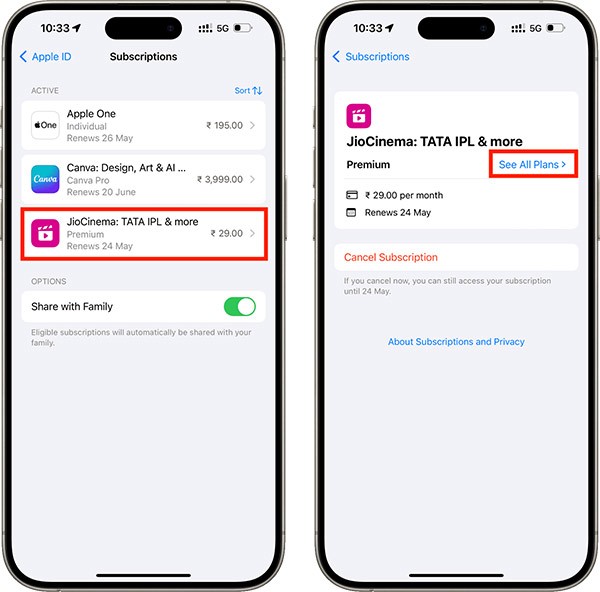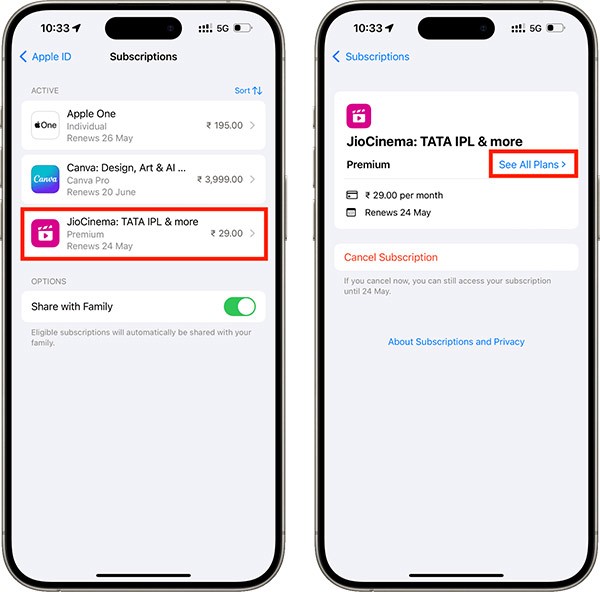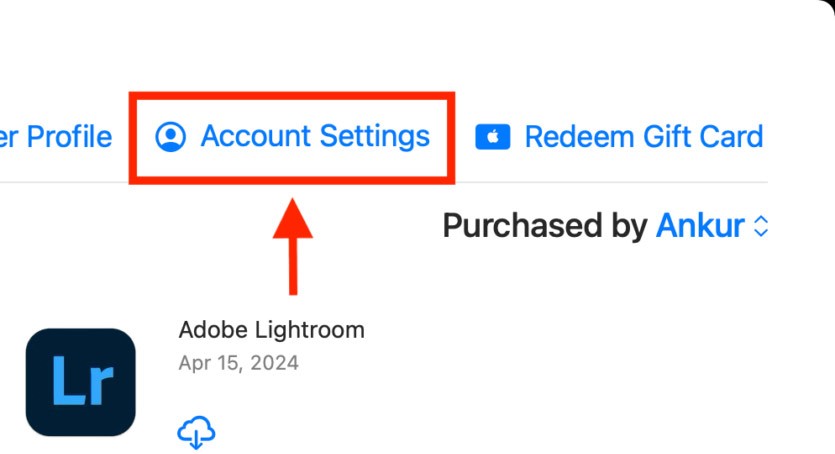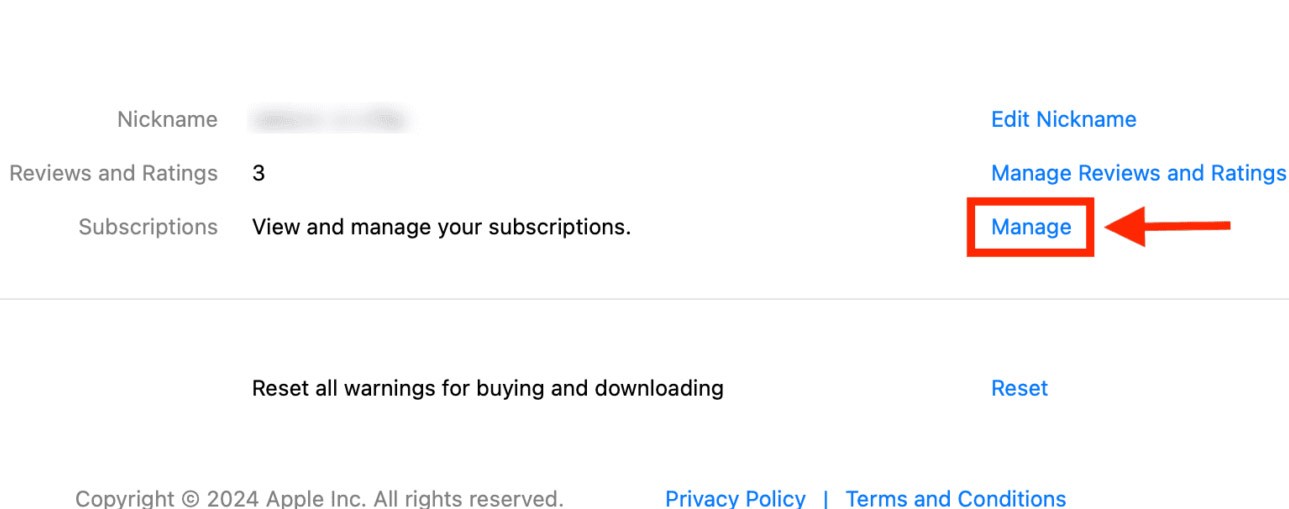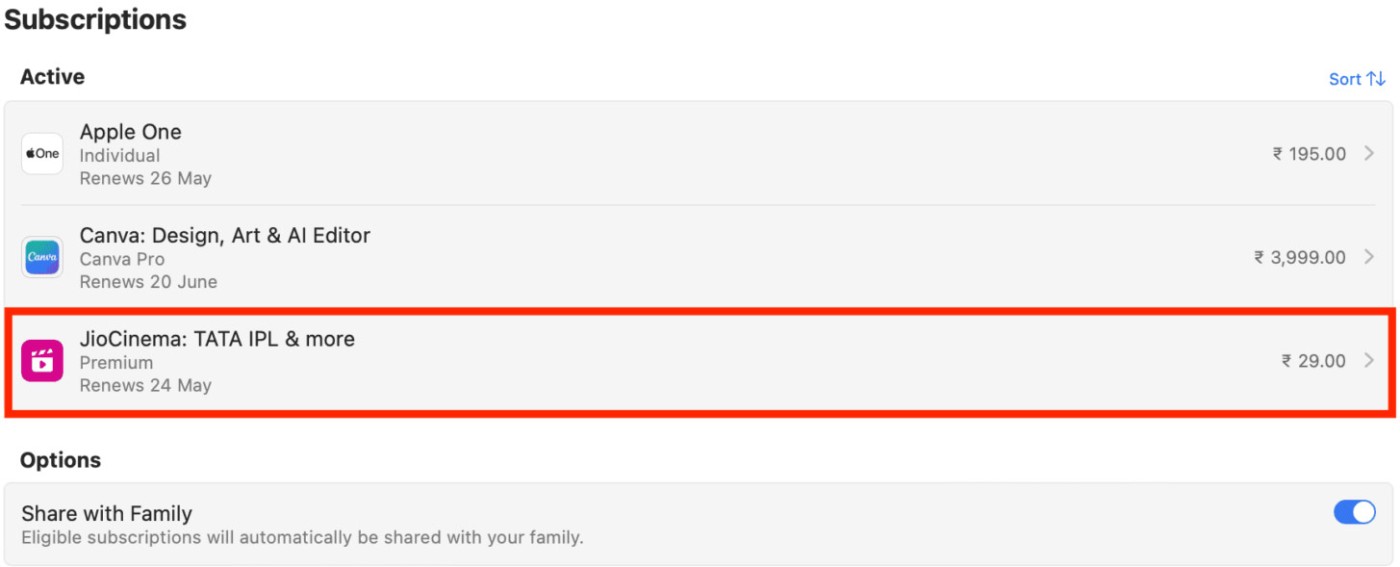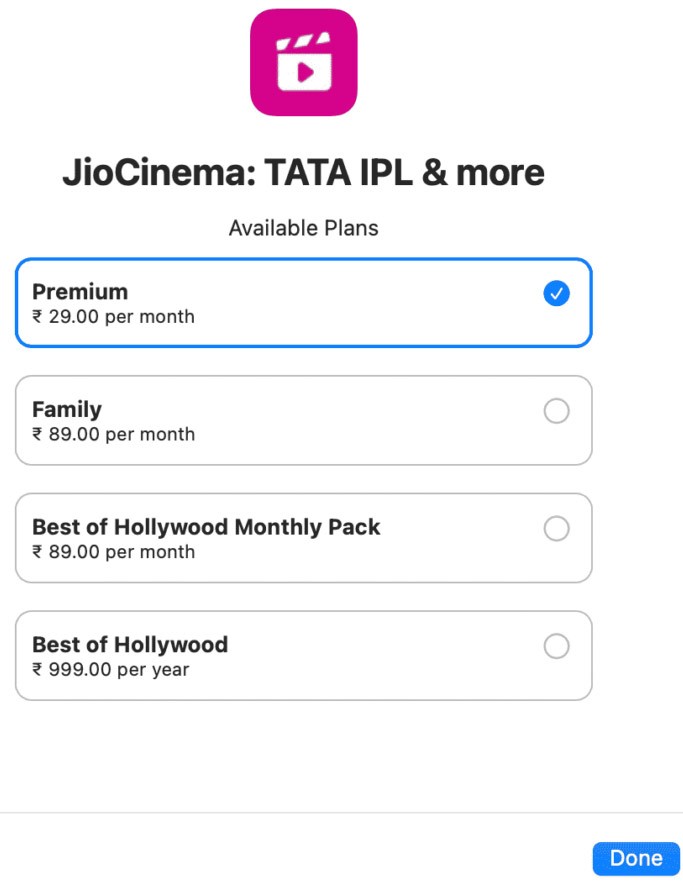Für im App Store registrierte Apps und Spiele stehen verschiedene Pakete zur Auswahl, z. B. Basis-, Professional- oder Premium-Pakete. Nachdem Sie die Anwendung mit dem gewählten Paket registriert haben, können Sie das Abonnementpaket im App Store je nach Bedarf ändern, auf ein höheres Paket umsteigen oder das Abonnementpaket herabstufen. Nachfolgend finden Sie Anweisungen zum Ändern des Abonnementpakets im App Store.
So ändern Sie App-Abonnements im iPhone App Store
Schritt 1:
Klicken Sie in der iPhone-Oberfläche auf „Einstellungen“ und wählen Sie dann Ihr Apple-ID-Konto aus . Die neue Oberfläche wird angezeigt. Klicken Sie auf „Abonnements“ , um die Anwendungspakete anzuzeigen, für die Sie sich registriert haben.
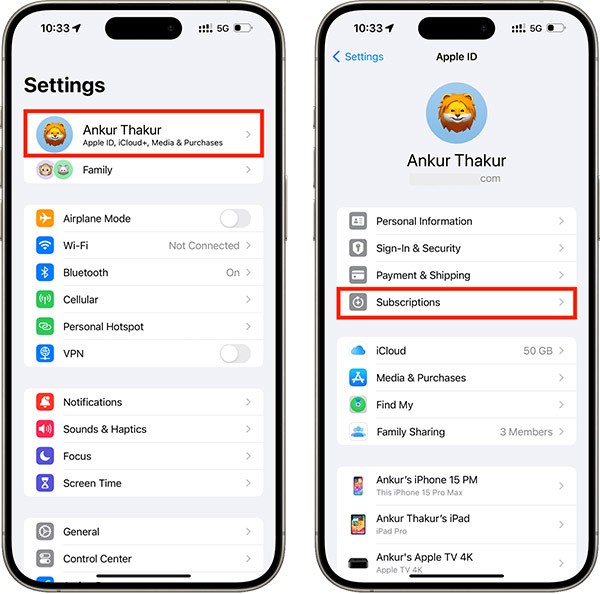
Schritt 2:
Tippen Sie in der Liste der im App Store registrierten Anwendungen auf das Anwendungspaket , dessen Abonnementtyp Sie ändern möchten. Tippen Sie anschließend auf „ Alle Pläne anzeigen“ , um alle Abonnementpakete dieser Anwendung anzuzeigen.
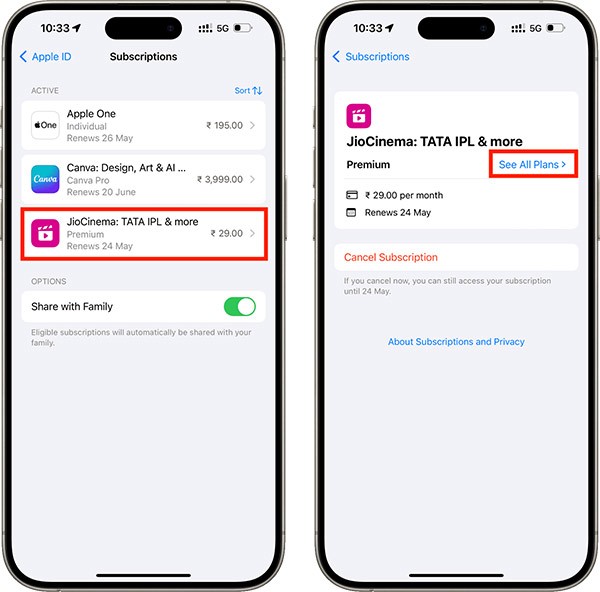
Schritt 3:
Sie sehen alle Tarife, die diese App oder dieser Dienst anbietet. Der aktuelle Tarif ist neben den anderen Tarifen mit einem grünen Häkchen gekennzeichnet. Tippen Sie auf den anderen App-Tarif, den Sie abonnieren möchten , und wählen Sie dann „Abonnieren“ .
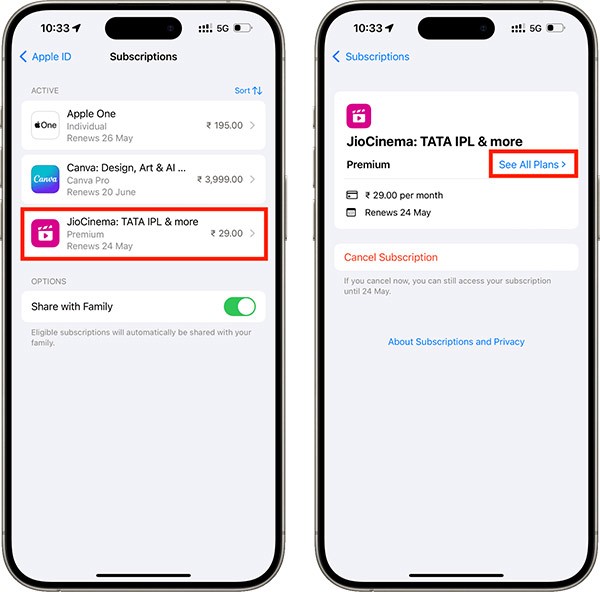
So ändern Sie App-Abonnements auf dem Mac
Schritt 1:
Wir öffnen den App Store auf dem Mac und wählen oben in der Benutzeroberfläche „Kontoeinstellungen“ aus .
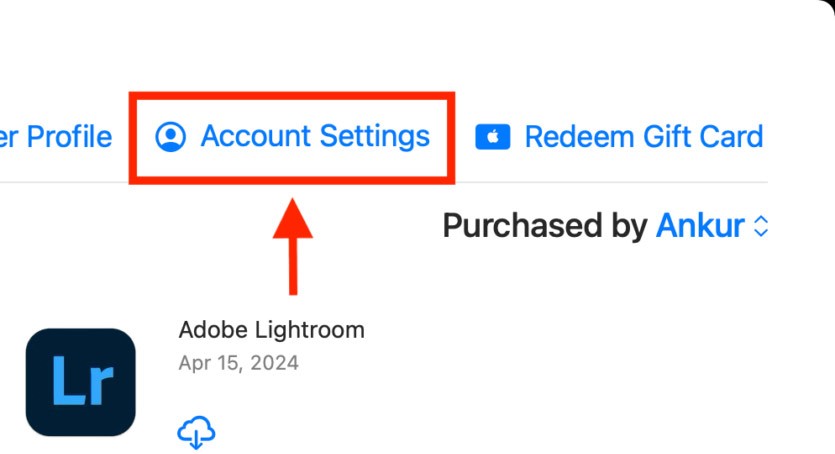
Schritt 2:
Geben Sie bei Bedarf Ihr Kontokennwort ein. Klicken Sie dann unter „Abonnements“ auf „ Verwalten“ .
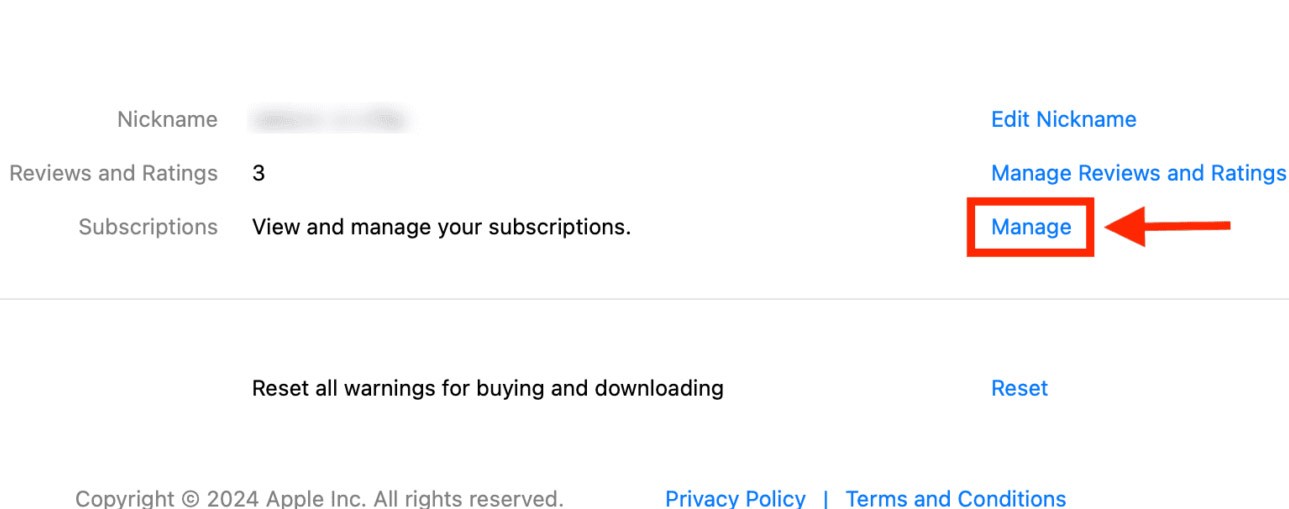
Schritt 3:
Sie sehen nun alle Ihre App- und Service-Abonnements. Tippen Sie auf die App , deren Abonnement Sie ändern möchten .
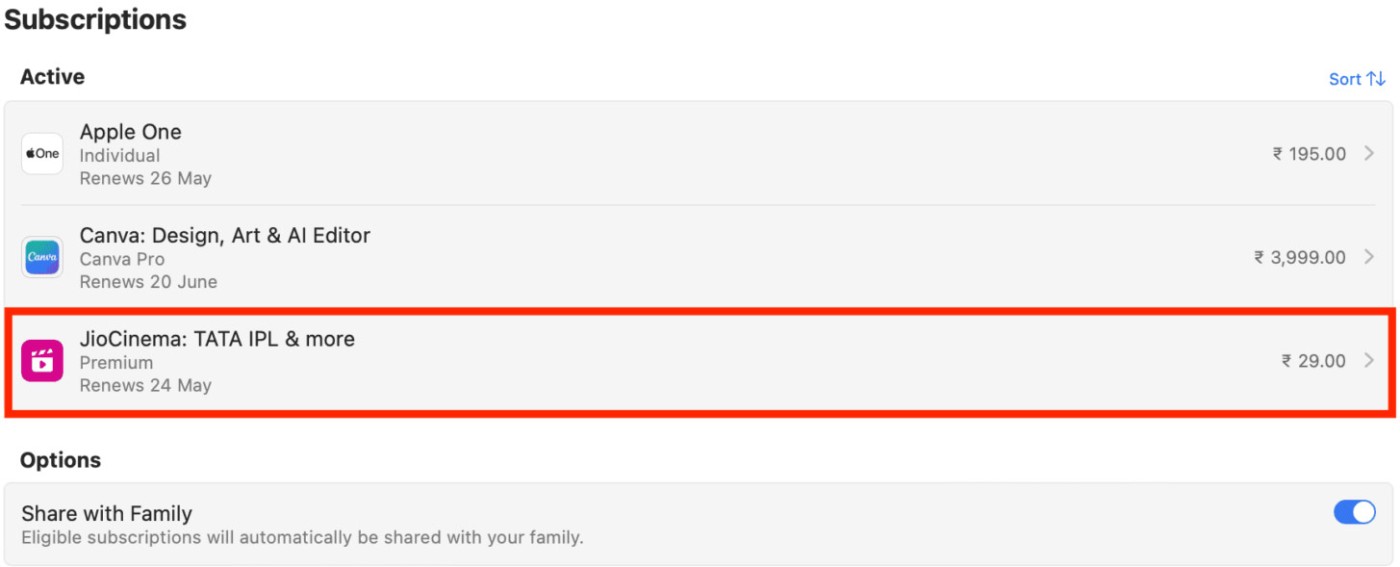
Schritt 4:
Nun klicken Sie ebenfalls auf „Alle Pläne anzeigen“ und wählen anschließend den neuen Abo-Plan für die Anwendung aus.